Pour changer le lay-out du facture, allez sur Home -> Configuration -> Layout Facture
Chez Choose a template type vous selectionnez Invoice
Chez Choose template vous selectionnez Classic layout
Chez Choissiser une customisation vous selectionnes le layout que vous voulez corriger. Si vous avez plusieurs layouts, l'écran Paramètres de facturation de votre propre entreprise montre quel layout est utilisé pour une entreprise particulière.
Cliquez Copier Customisationpour que la mise en page originale ne soit pas perdue et donnez un nom à votre nouvelle mise en page. Dans la partie gauche vous trouverez ce qui fait votre mise en page, à droite vous trouverez le détail de ce que vous sélectionnez à gauche. (Il s'agit du même concepteur de mise en page qui utilise le générateur de rapports.)La partie gauche est divisée verticalement en différents blocs de mise en page, le titre de chaque bloc se trouve sous le bloc, à gauche (en-tête, détail, résumé, pied de page). Vous pouvez cliquer sur ce titre pour agrandir ou rétrécir le bloc.
Ajout de texte au lay-out
Si vous voulez ajouter une texte en une langue, vous faites comme suite:
- Placez le bloc de mise en page dans lequel vous voulez mettre le texte suffisamment grand.
- Allez à l'endroit où votre texte doit se trouver et faites un clic droit.
- Choissisez
New Controlet puisText - Cela ouvre un bloc de texte vide contenant le mot
TextDans la colonne de droite, sous "Général", vous verrez également "Texte" dans la colonne du milieu. Tapez le texte que vous voulez utiliser à cet endroit. - Dans la colonne de droite, vous trouverez également les données concernant la police utilisée, la couleur, la taille... Vous pouvez changer tout cela..
- Cliquez ensuite en bas sur
resize to fit textpour que le bloc de texte soit suffisamment grand pour votre texte. - Sauvez votre nouveau layout
Pour utiliser cette layout, ouvre votre Propre Societé, et corriger le Layout utilisé dans l'ecran Facturation - paramètres
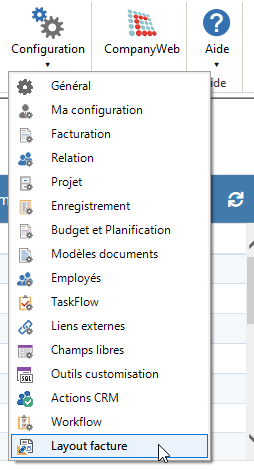
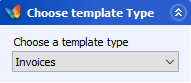
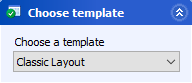
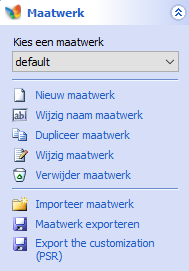
Commentaires
0 commentaire
Cet article n'accepte pas de commentaires.